Wie kann ich Kontakte speichern und Kontaktinformationen in Scope hinzufügen?
Sie können Kontaktinformationen in der Partneranwendung speichern. Fügen Sie Telefon, E-Mail, Fax, Beschreibung und Rollen zu einer Kontaktperson hinzu.
Start: Stammdaten > Geschäftspartner
- Wählen Sie einen Geschäftspartner (Firma) aus der Liste oder suchen Sie danach.
- Öffnen Sie den Geschäftspartner und wählen Sie die Registerkarte Ansprechpartner.
- Klicken Sie unten links auf Neu...
- Geben Sie nun die Details für den neuen Kontakt ein.
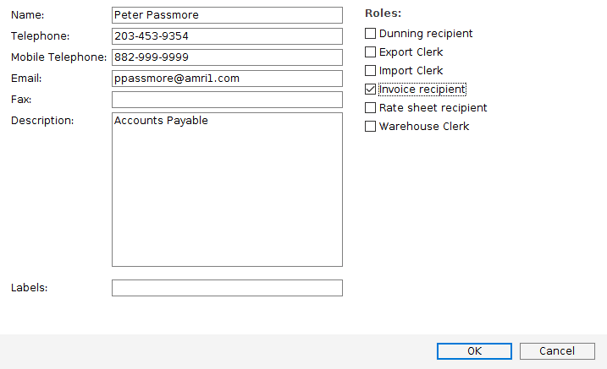
Wofür ist die Option Rollen?
Wenn der Kontakt eine der oben definierten Rollen hat, dann sollten Sie diese auswählen. In diesem Beispiel ist Peter Passmore ein Rechnungsempfänger. Wenn wir Peter diese Rolle zuweisen, wird Scope beim nächsten Mal, wenn wir eine Rechnung an Peters Unternehmen, Amri Incorporated, erstellen und die Rechnung aus der Rechnungsanwendung heraus per E-Mail versenden, automatisch Peters E-Mail als Standard-E-Mail-Adresse verwenden. - Klicken Sie abschließend auf OK, um zu speichern.
Beispiel für die Verwendung
In diesem Beispiel stellen wir eine Rechnung an Amri Incorporated aus. Sobald wir die Rechnung erstellen, wird das Feld Kontakt automatisch mit „Peter Passmore“ ausgefüllt. Dies kann bei Bedarf geändert werden.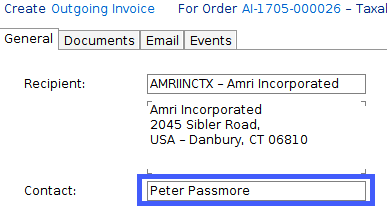
Wenn wir die Rechnung per E-Mail verschicken, wird in dieser E-Mail automatisch die E-Mail-Adresse von Peter Passmore verwendet.
Wenn eine andere E-Mail-Adresse verwendet werden soll, geben Sie den Namen ein oder drücken Sie die Leertaste im Feld An: und Scope zeigt alle gespeicherten Kontakte für diesen Partner an.
Automatische E-Mail an den Kunden (Debitor)
Wenn Sie möchten, dass Scope die Rechnung automatisch per E-Mail an den Kunden sendet, sobald Sie in der Rechnung auf „Drucken“ klicken, dann legen Sie die Kontaktdaten wie oben beschrieben an, folgen aber zusätzlich in der Partneranwendung den Schritten dieses Artikels: https://service.riege.com/de/knowledge/wie-kann-ich-einen-rechnungsempf%C3%A4nger-f%C3%BCr-den-automatischen-e-mail-versand-festlegen
